Lição 11: Como criar um cupom no MemberPress
No atual mundo competitivo dos negócios, o uso de códigos de cupom de desconto é uma estratégia comprovada e poderosa para gerar leads, atrair novos clientes e aumentar suas vendas.
O MemberPress facilita muito a criação e a aplicação de cupons em seus produtos on-line, proporcionando uma vantagem imbatível no mercado.
Neste vídeo...
Vamos orientá-lo nas etapas simples de como criar cupons com o MemberPress. Você ficará surpreso com a facilidade de gerar códigos de cupom exclusivos para usar em suas campanhas de marketing.
Como criar um cupom no MemberPress
Etapa 1: Vá para MemberPress > Cupons e Clique no botão "Add New" (Adicionar novo).
O MemberPress gera automaticamente um nome de código de cupom, mas você pode renomeá-lo para refletir sua promoção, como 50% Off Black Friday Sale.
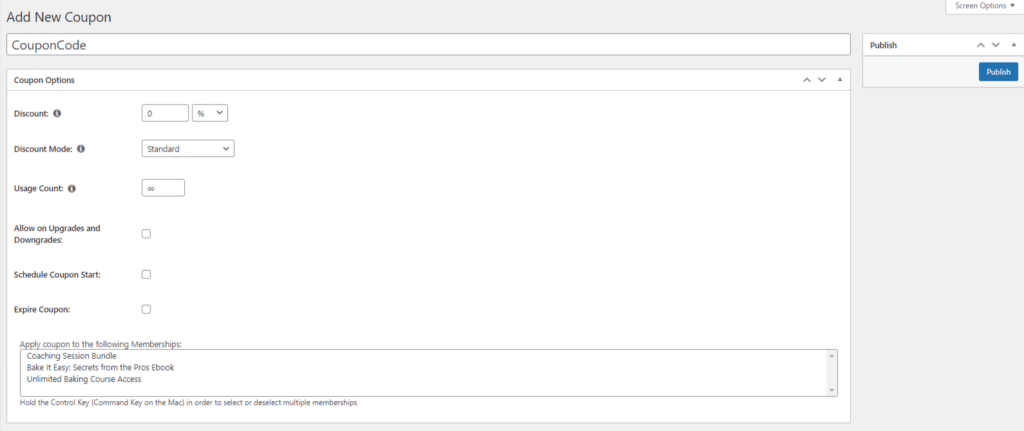
Explicação das opções de cupom
- Desconto: Selecione o desconto como uma porcentagem de desconto ou um valor monetário com base na moeda selecionada nas Configurações do MemberPress.
- Modo de desconto: Escolha entre três tipos diferentes de desconto: Padrão, Primeiro pagamento e Substituição do período de teste.
- Contagem de uso: Por padrão, um cupom pode ser usado uma quantidade infinita de vezes. Ou você pode definir o número de vezes que um cupom pode ser usado
- Permitir upgrades e downgrades: Você pode permitir que os membros atuais usem um cupom ao fazer upgrade ou downgrade de sua associação atual.
- Iniciar cupom: Planeje com antecedência, definindo uma data futura para que o cupom entre em vigor.
- Cupom de expiração: Defina uma data de validade para seu cupom, quando ele não poderá mais ser usado.
Não se esqueça de...
Certifique-se de que os clientes tenham a opção de inserir e usar um código de cupom acessando MemberPress > Settings (Configurações).
Na guia Account (Conta), em Registration (Registro), verifique se a guia ao lado de "Enable Coupon Field on Membership Registration Form" (Ativar campo de cupom no formulário de registro de associação) está ativada:
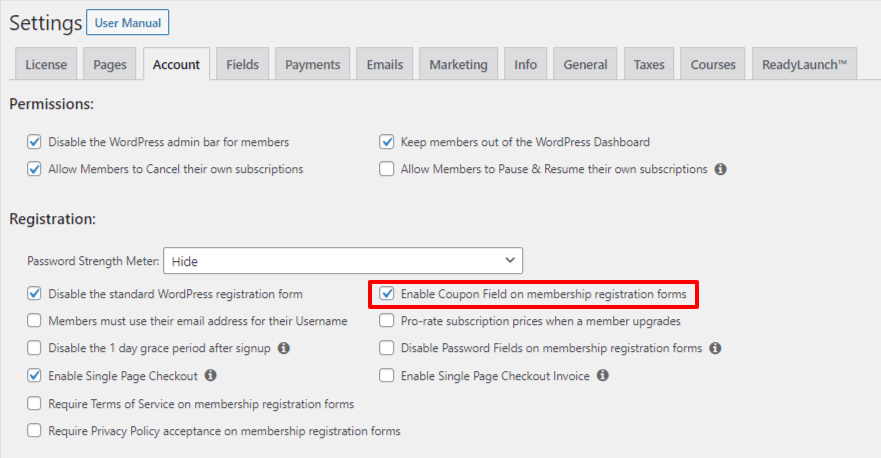
Leituras e recursos relacionados
- Leia >> Como criar cupons para seu site de associação
- Documento de suporte: Criação de um cupom
- Documento de suporte: Gerenciamento de cupons
- Documento de suporte: Exemplos de casos de cupons
- Documento de suporte: Ativação de cupons no registro
